Hol van autorun windows 10 (Cho! Cho!
Jó napot, kedves blog olvasók tippeket „Cho. Cho?!”. valamint mindazoknak, akik véletlenül betévedt ezt. Nem is olyan régen, gondolkodunk mi öntöltő Windows és hogyan kell kezelni azt, ha nem olvasta, hogy olvassa el. És ma azt akarom mondani, hogy hol van az induló programokat és alkalmazásokat a Windows operációs rendszer 10. Először, uram.
Egyelőre nem gondol arra, hogy van egy ilyen Vindouz öntöltő programok míg hirtelen a rendszer elkezd „lusta” és nagyon szűk „gondolkodni”, bár úgy tűnik, tegnap minden indul időben, vagy kettő.

A tény az, hogy minél tovább használja a számítógépet, annál inkább szükség van a szoftver telepítéséhez van, annál nagyobb a valószínűsége, hogy az összes vagy a legtöbb ilyen program mászik indításkor és együtt fut, akár tetszik, akár nem a rendszerrel. Ez a fogyasztás a Windows egészségügyi források.
Amennyiben a Windows 10 Startup (auto) programok
Tiltsa le a program indításakor, meg kell kezdeni, hogy megtalálja. És erre meg kell kezdeni a „Task Manager”. Ez megnyitja, mint a korábbi Windows verziók Ctrl + Shift + Esc.
Ha a «Task Manager» (feladatkezelő) megnyílt minimalizált módban, akkor kattintson a bal alsó ablakban a gomb „Részletek”, akkor megy a lap „Startup”.
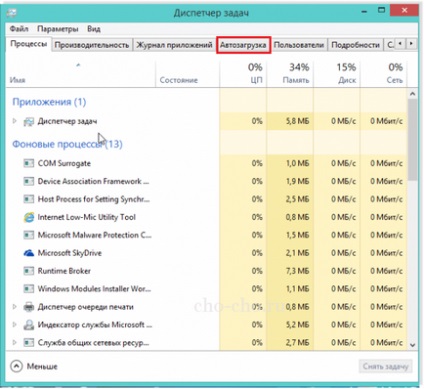
Itt van egy lista a programok futnak a Windows 10, ha egy tucat vagy több, akkor valószínű, hogy hátrányosan befolyásolja a működését a rendszer. Ezért azt javasoljuk, hogy kapcsolja ki az összes ezeket a programokat. kattintson a „Disable” Ehhez vigye a kurzort egy adott programot, és a jobb alsó sarokban.
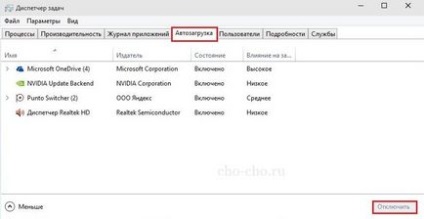
Fontos! Ha nem tudja, mi a program felelős, akkor ki kell kapcsolni önállóan, nem pedig egy csoport, amely nem vész - és hirtelen valami fontos le magukat. A változások lépnek hatályba, természetesen, miután a rendszer újraindul.
Hogyan adjunk egy programot a Windows 10 Startup
Ahhoz, hogy hozzá egy program vagy alkalmazás a Windows 10, Autorun, meg kell nyitnia a „Startup” a következő módon.
C: \ Users \ „Az Ön neve» \ AppData \ Roaming \ Microsoft \ Windows \ Start Menu \ Programs \ Startup
Alapértelmezésben ez a mappa rejtett, hogyan lehet láthatóvá tenni, azt megbeszéljük egy későbbi cikkben, de most:
Ha az Indítási mappa nincs nyitva, akkor nyissa meg a „Run” párbeszédablak billentyűkombinációt Win + R
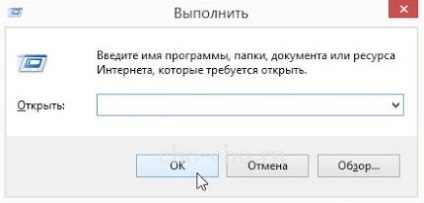
Ezt követően, írd:
héj: indítás - ez egy konkrét felhasználó
héj: közös indítás - ez minden Windows-felhasználók
„Startup” mappa nyílik meg. Talán vannak parancsikonokat azok a programok, amelyek már betöltött a rendszer. Ahhoz, hogy hozzá egy programot a startup van szüksége:
- Kattintson a jobb gombbal egy üres helyre a mappában;
- Válassza ki a menü "Create" - "shortcut";
- Kattintson a „Tallózás” egy vezető, hogy megtalálja a megfelelő programot nekünk;
- Kész.
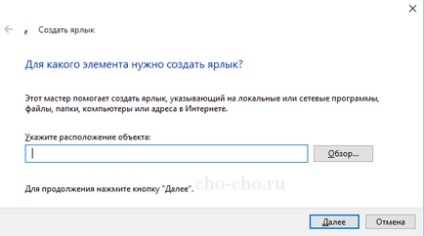
Ha előre a parancsikon, akkor egyszerűen másolja azt a mappát, és a program fut együtt a Windows 10.